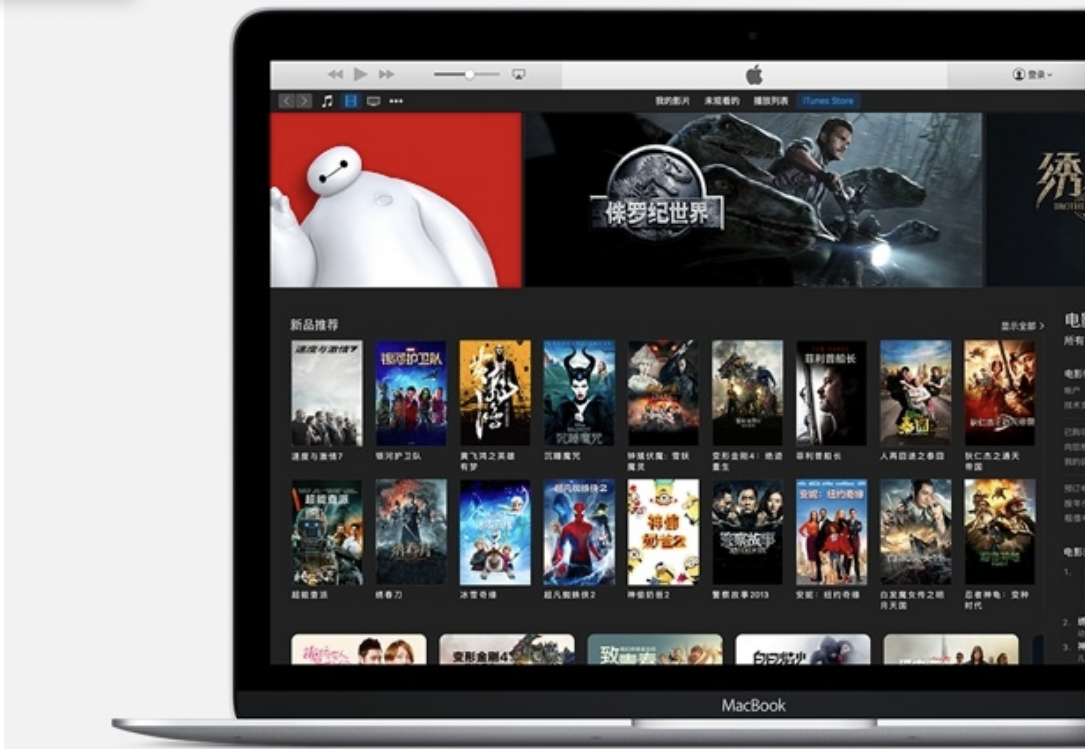本文教您如何将 iPhone 上制作的视频静音。它着眼于两种方法,包括使用 iOS 的内置照片应用程序和通过免费应用程序 iMovie。
如何将现有视频静音?
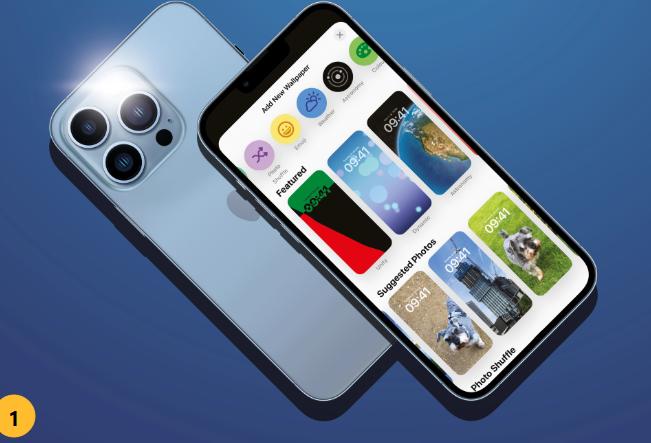 通过 iOS 的照片应用程序,可以将现有视频静音,以便您可以在没有声音的情况下与其他人分享。这是您需要了解的内容。
通过 iOS 的照片应用程序,可以将现有视频静音,以便您可以在没有声音的情况下与其他人分享。这是您需要了解的内容。
您可以随时将视频恢复到之前的状态,只需按照以下步骤操作,然后点击扬声器即可取消静音。
1.点击照片。
2.向下滚动并点击视频。
3.点击您要编辑的视频。
4.点击编辑。
如果您只想暂时将手机上的视频静音,请点击视频下方的扬声器图标,以便您可以安静地观看。
5.点击左上角的扬声器图标。
6.点击完成。
7.该视频现已静音。
如何从 iPhone 视频中删除声音?
从 iPhone 上的现有视频中删除声音的另一种方法是使用 Apple 的免费 iMovie 应用程序。它可以从 App Store 购买,提供了一种快速简单的视频静音方法。以下是具体操作方法。
iMovie 可以从 App Store 免费下载。其他第三方应用程序也可用,但这是最便宜的使用方法。
- 打开 iMovie。
- 点击加号图标。
- 点击电影。
- 点击媒体。
- 点击视频。
- 找到并点按您想要的视频。
- 点击复选框。
- 点击创建电影。
- 点击视频剪辑。
- 点击音频。
- 向下转动音量滑块。
- 点击完成。
- 点击共享以保存新编辑的视频。
可以通过此选项直接与其他用户共享、通过电子邮件发送或保存。
为什么需要删除视频中的声音?
您可能不希望在创建的视频中出现声音有几个关键原因。下面简单介绍一下主要原因。
- 声音很烦人。如果录制视频时存在大量背景噪音,您可能希望将其删除,因为它不会向现有录制内容添加任何内容。
- 隐私。您在有人与您交谈时拍摄了视频,并且您不想分享对话。通过以下方法之一将其静音以保护您的隐私。
- 添加不同的配乐。使用 iMovie,您可以将其他音轨添加到录音中,从而更改您创建的视频的音调。
常问问题
如何在 iPhone 上将 YouTube 视频静音?
播放 iPhone 版 YouTube 应用中的视频时,按降低音量按钮可关闭声音。或者,在 iPhone 上的浏览器中打开 YouTube > 将视频展开为全屏视图 > 点击屏幕 > 并选择右上角的音量图标将视频静音。
如何在 iPhone 上将部分视频静音?
使用 iMovie在 iPhone 或 iPad 上分割和编辑视频。使用时间线滚动到电影中要静音的位置 > 点击“操作” > “拆分”。点击新剪辑,然后再次选择“操作”按钮 > “分离” > “音频” > “静音”。